目录
一、软件安装
在Android手机上下载安装好GPSTest,下面以小米11手机为例:
手机浏览器访问,下载网站:GPSTest app下载-GPSTest appv3.9.16安卓版下载-易速软件园

二、软件使用
1、打开软件
打开右上角的拨动开关,即可打开软件。软件默认,所有GNSS系统都会参与使用和定位。


2、根据分类显示卫星
点击“分类”按键,可以自行选择优先显示模式。列表会根据用户选择,优先显示对应卫星的状态。

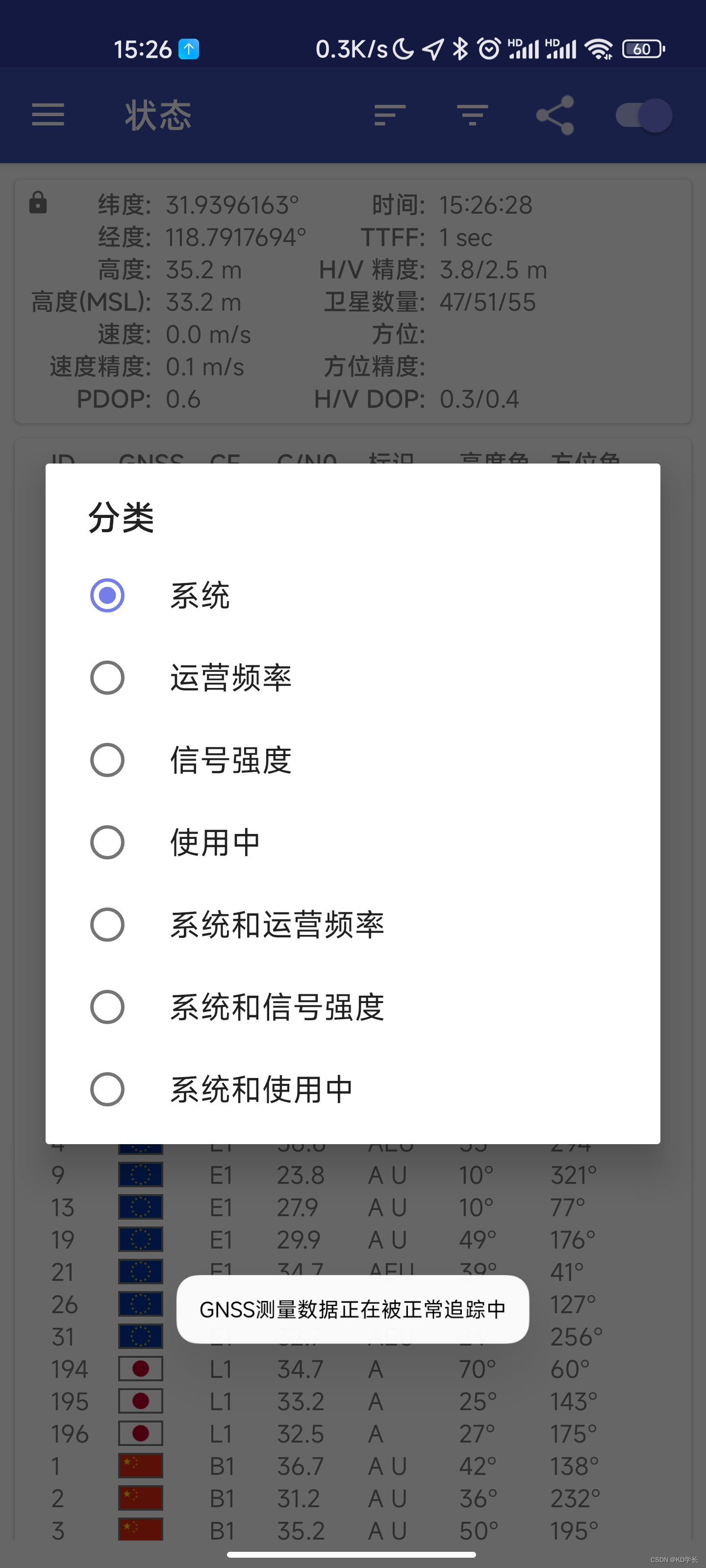
3、根据GNSS系统显示卫星
点击“选择系统”按键,可以自行选择用于定位的GNSS系统。列表会根据用户选择,优先显示选择的GNSS系统卫星。

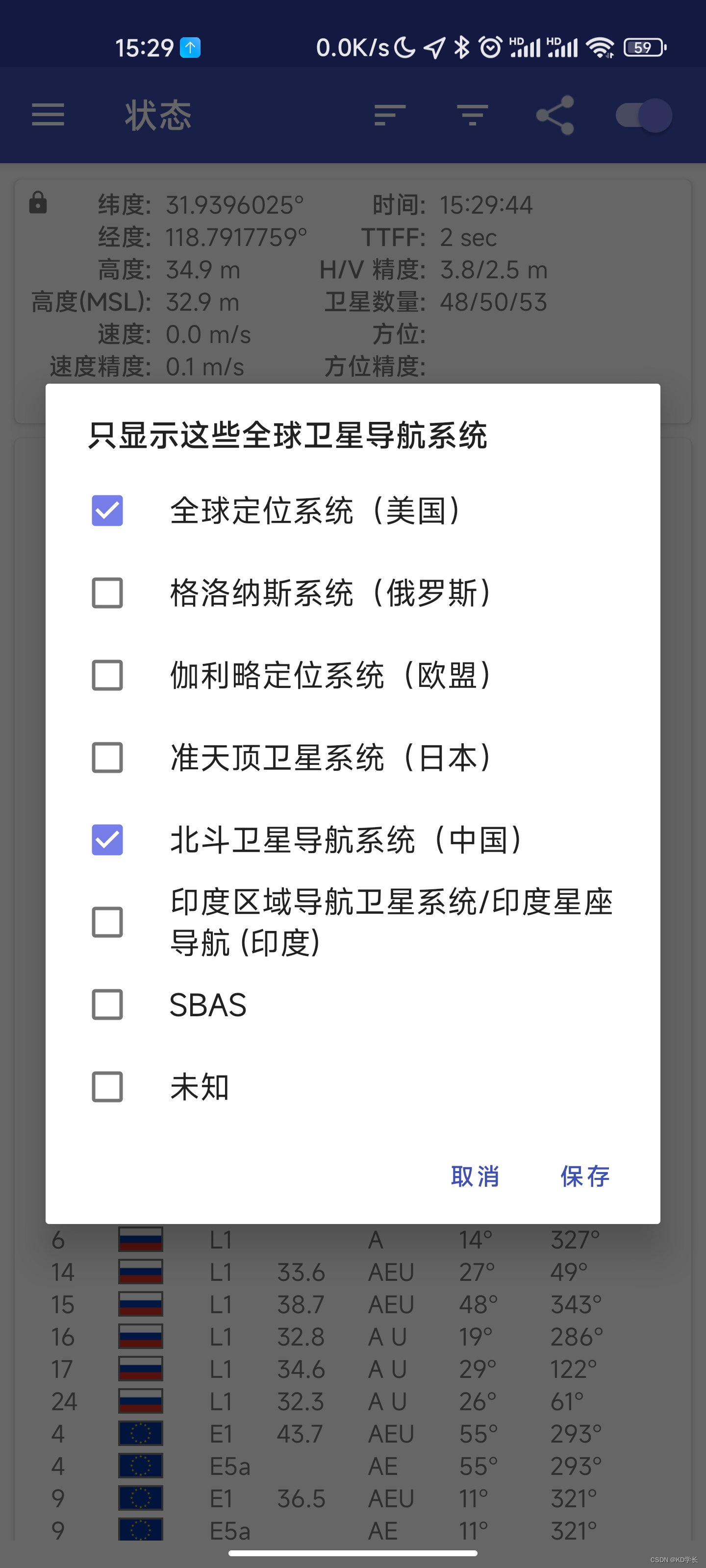
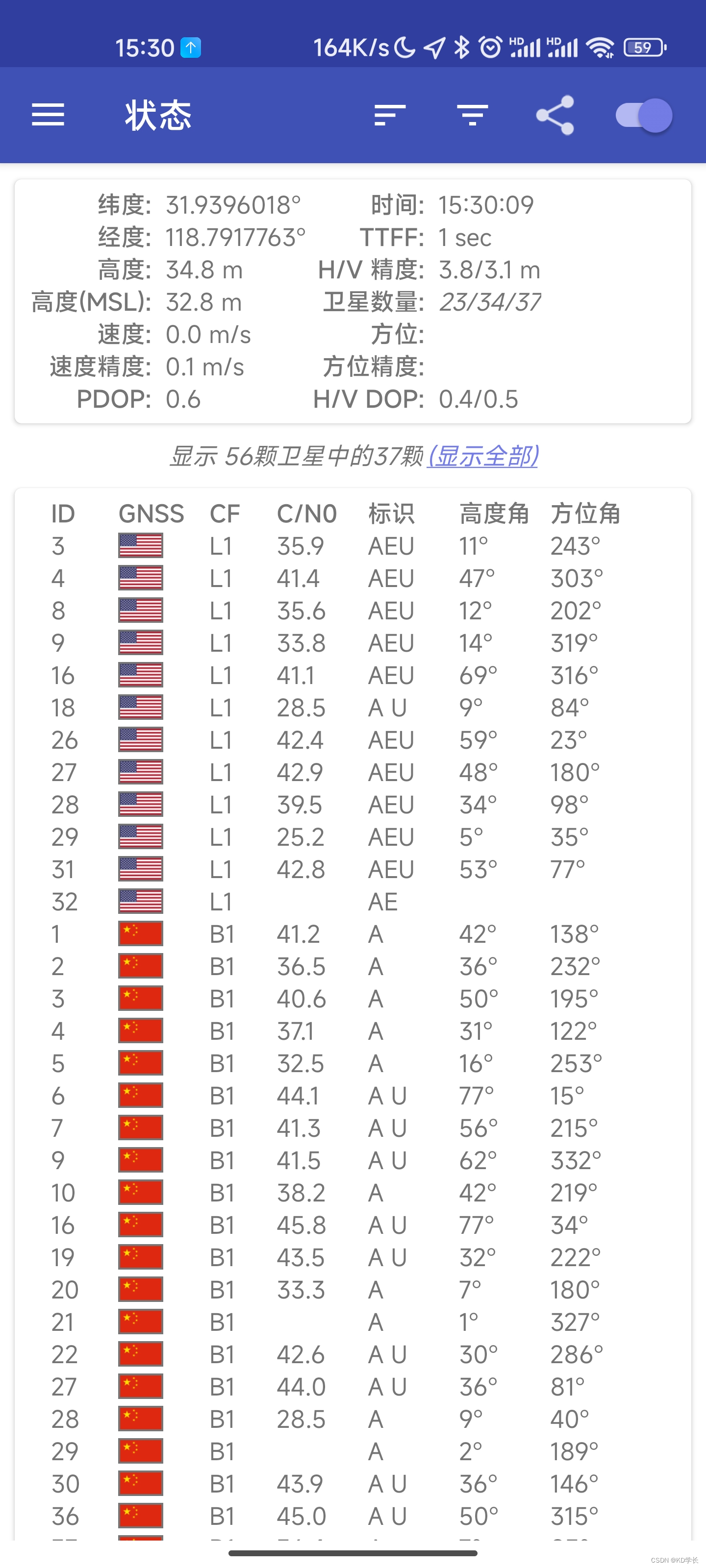
4、软件相关功能
点击左上角“三横线”按键,可以拉开一个列表:状态、地图、卫星、精度、辅助数据、GitHub、设置、帮助、反馈。
状态:本文上述的软件主页面,即为状态页面。
地图:接入Google地图,需要VPN才能访问。
卫星:可以显示卫星的天空图、信噪比等信息。
精度:基于Google地图数据,分析定位精度。
辅助数据:辅助定位的相关数据,可以进行导入和清除操作。
GitHub:可以链接到该APP的开发者网页。
设置:可以进行相关软件设置、日志输出设置。
帮助、反馈:更新内容,版本信息等。

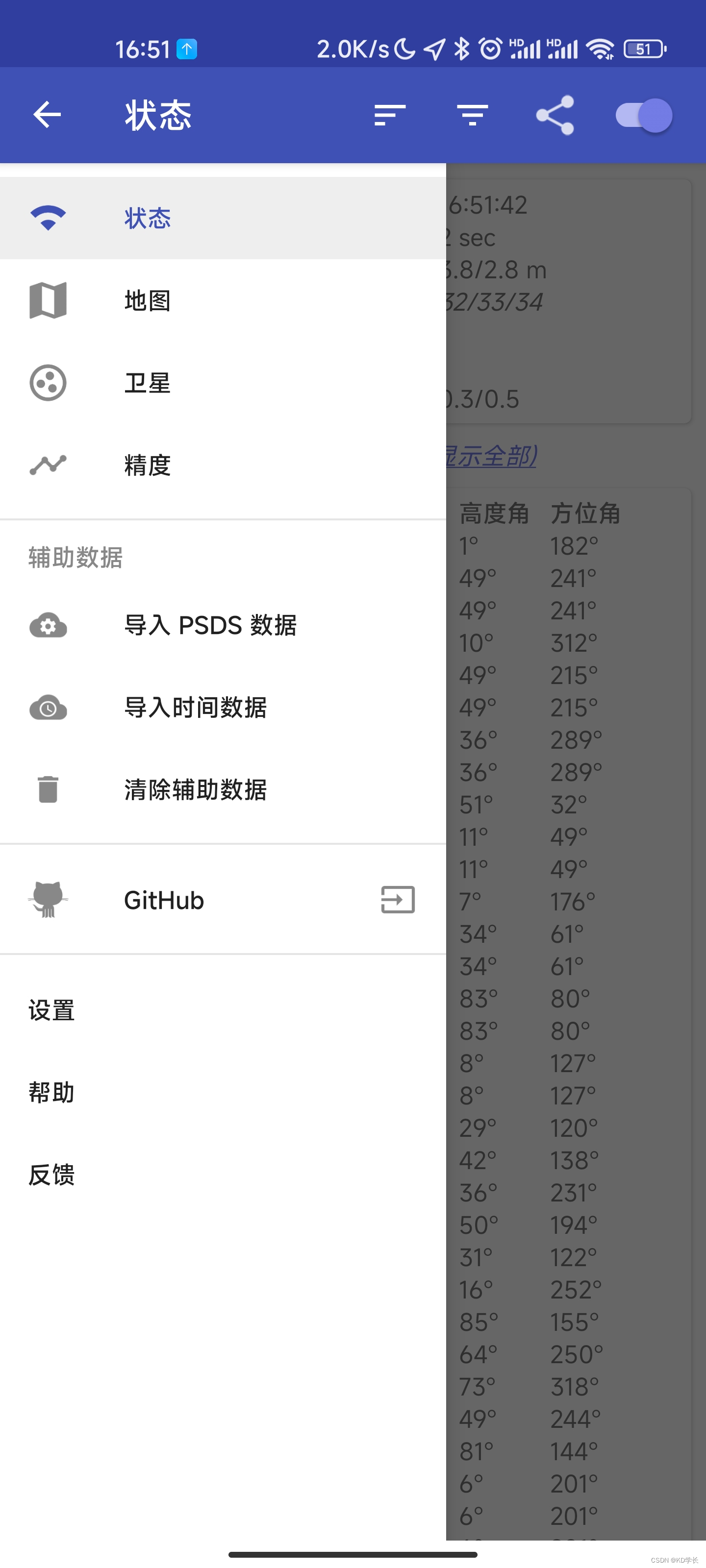

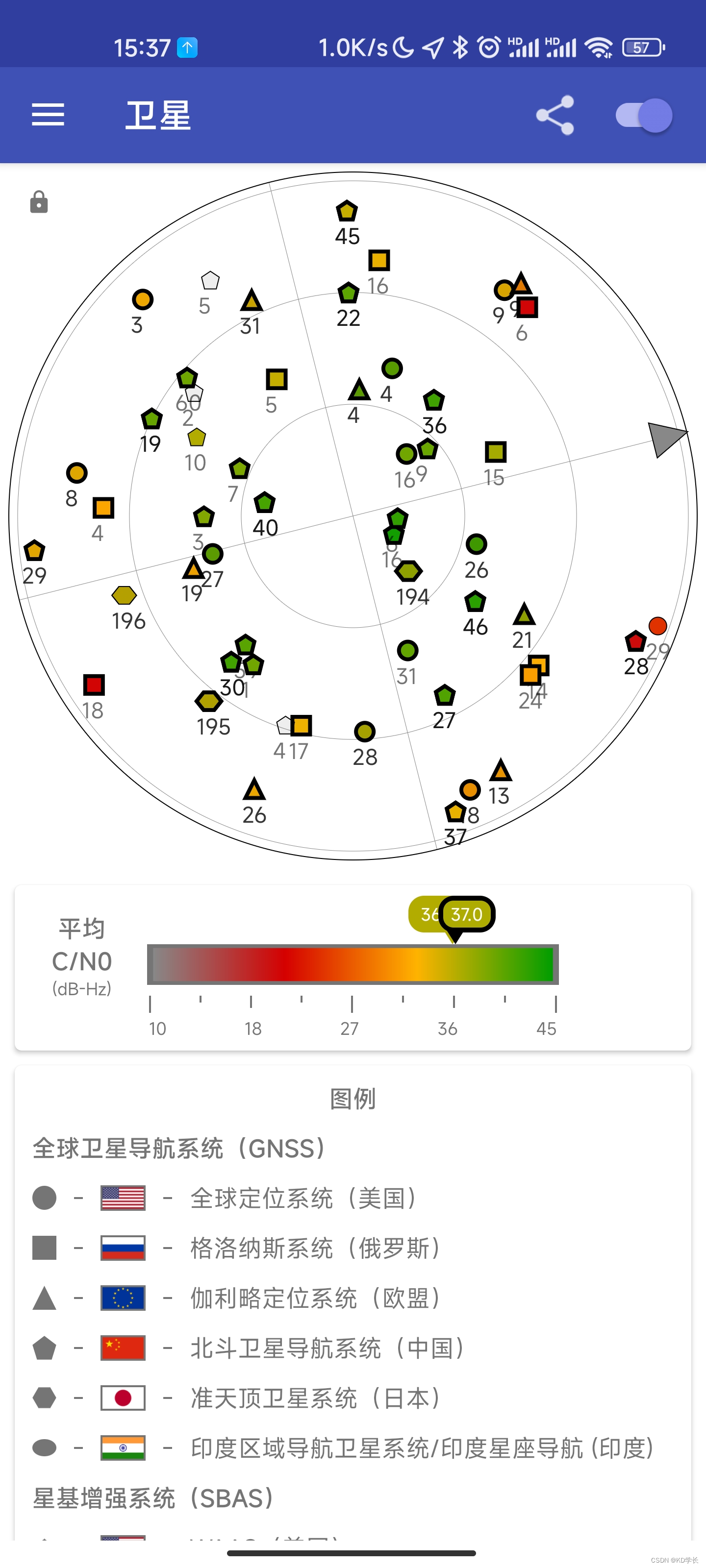
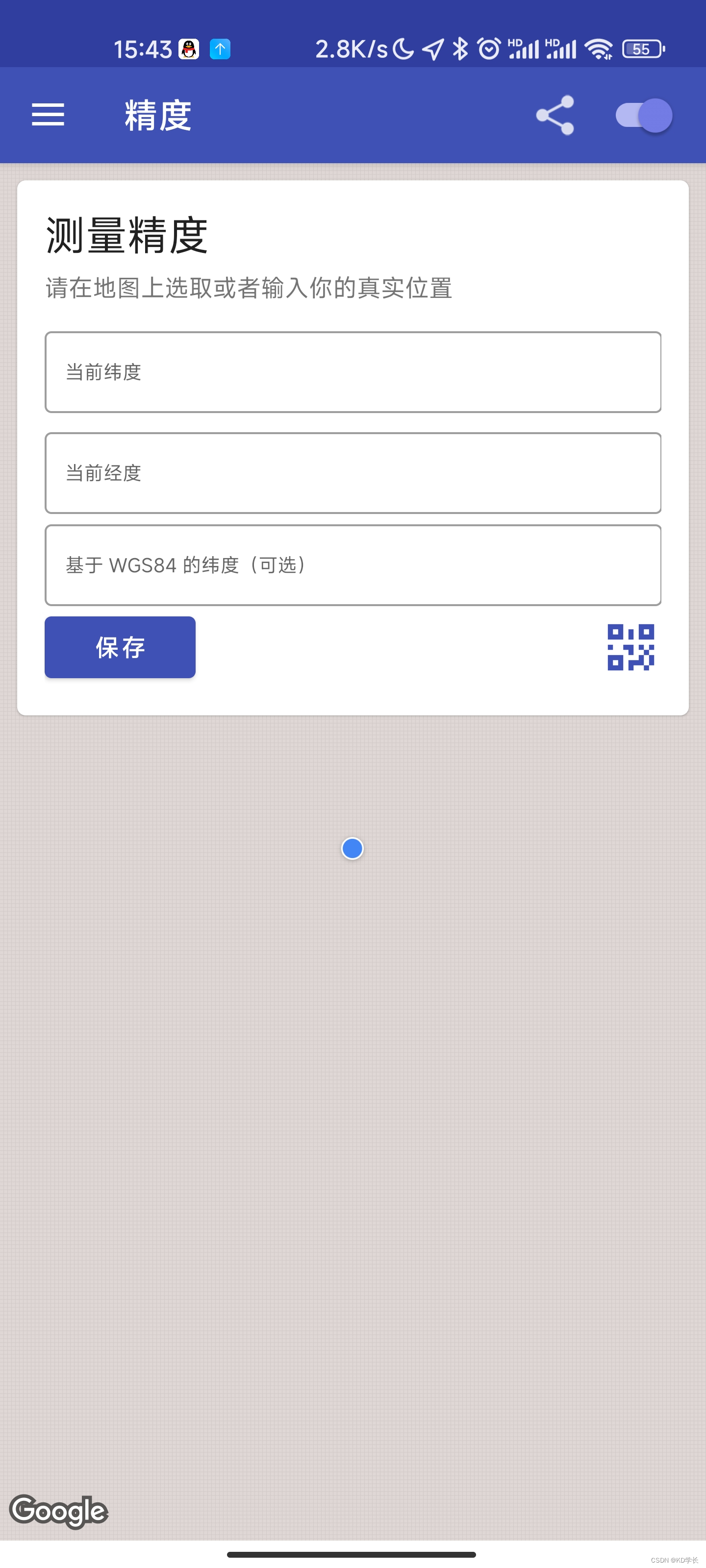
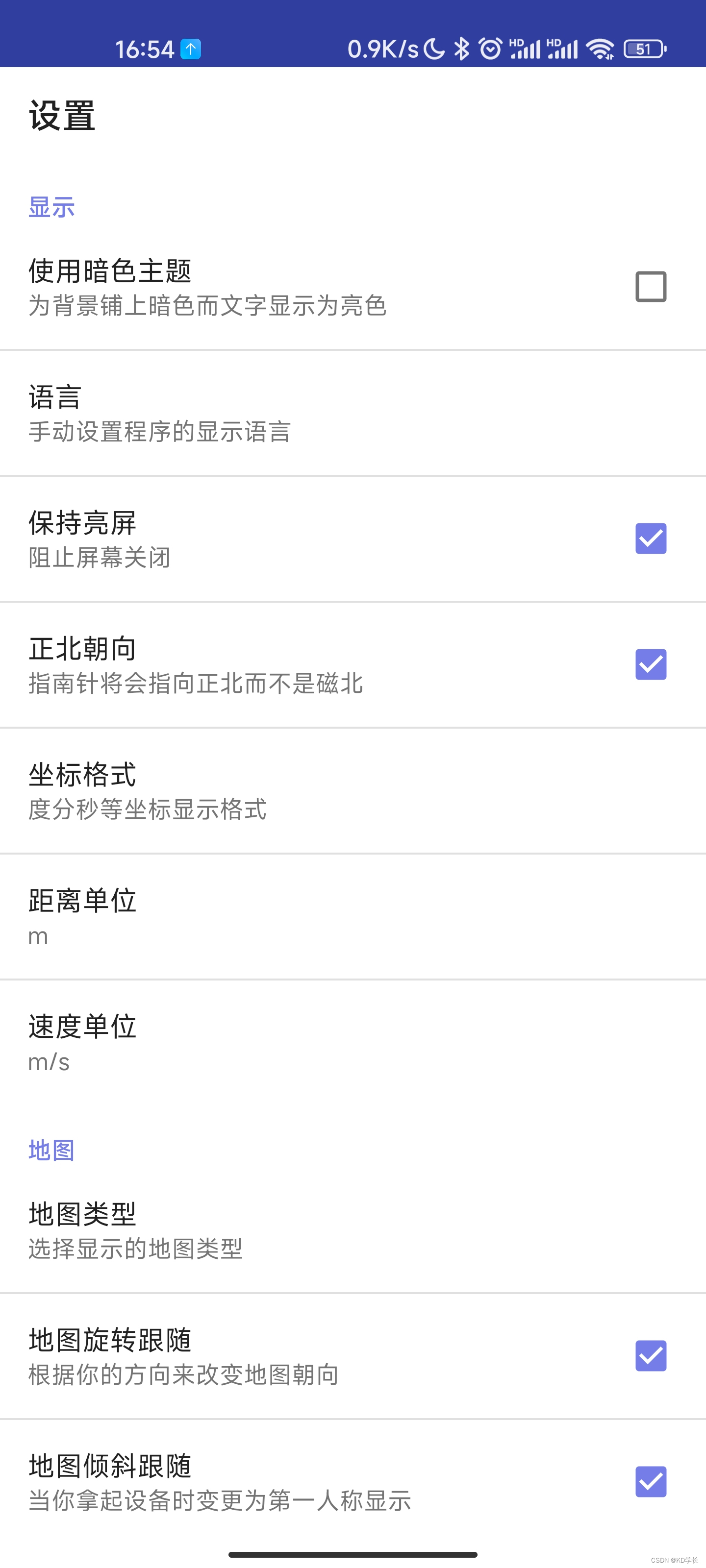

三、日志文件输出
1、日志文件设置
上面介绍了GPSTset软件的基本使用,下面将介绍如何获取GNSS原始观测量。
该APP能将GNSS原始观测量以日志文件的格式进行保存和输出,点击:设置——日志与输出——文件输出。



日志文件中可以保存四种数据格式:NMEA消息、导航信息、测量数据、位置。这四种数据格式因手机而异,有的手机不能完全输出四种数据,与手机本身的GNSS芯片组相关。部分型号的手机甚至可以输出导航电文。
不过市面上的Android手机基本都能输出:测量数据 (#Raw...)、位置(#Fix...)。其数据格式,参考博客 Android手机GNSS原始观测量-CSDN博客
2、日志文件访问
勾选好了文件输出选项之后,GPSTest启动时会自动在本地内存中创建一个名为:gnss_log的文件夹,可以通过文件管理访问。


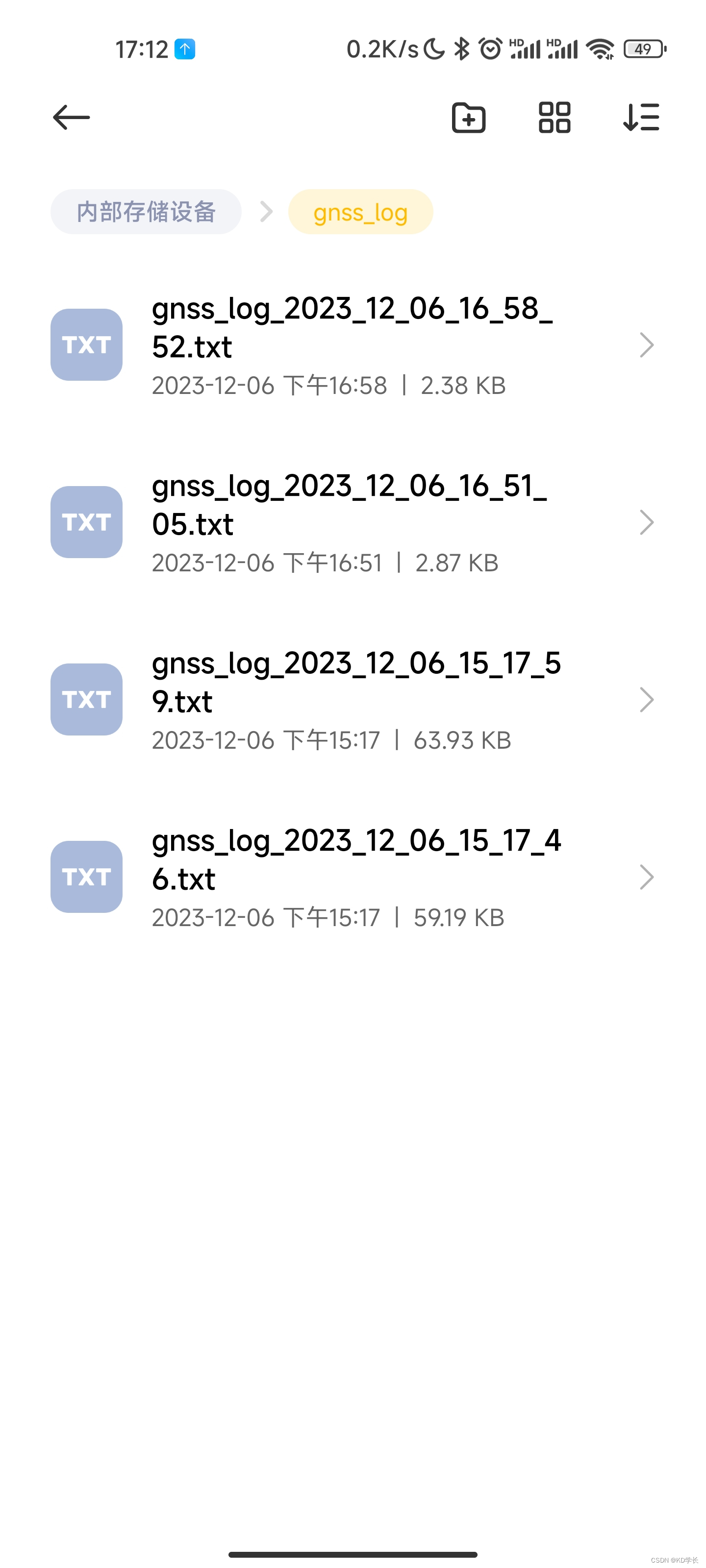
如果文件输出勾选不取消,每次打开GPSTest,都会自动生成一个新的txt写入GNSS原始观测量,每次退出软件(后台down掉才能退出),手机都会保存这个txt到gnss_log文件夹。
如果通过文件管理难以访问到这个gnss_log文件夹,还有一种简便方法,直接在主页面点击“分享”,可以将txt发送到个人电脑。


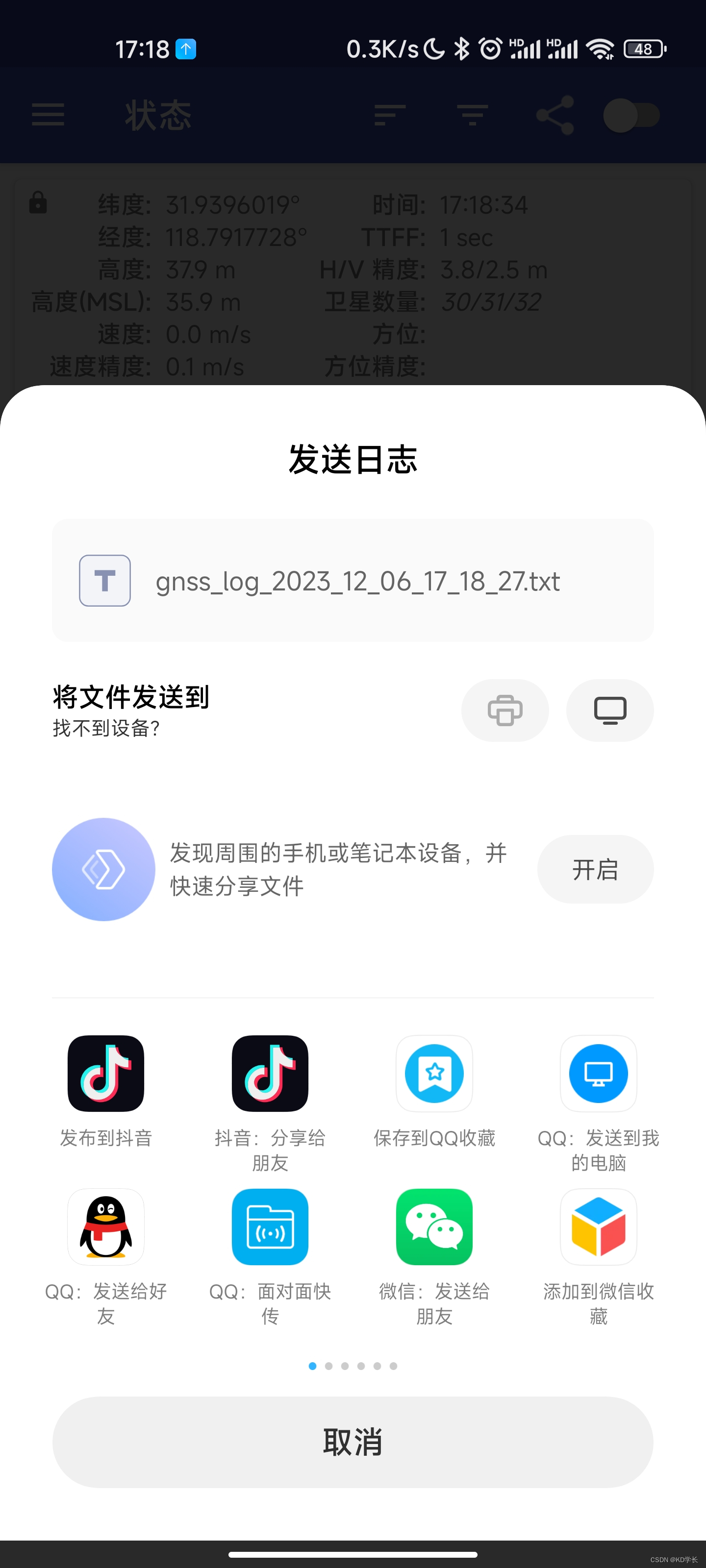
将日志文件用记事本打开,可以看到GNSS原始观测量。GNSS原始观测量的数据格式,参考博客Android手机GNSS原始观测量-CSDN博客









 本文详细介绍了如何在Android手机上安装和使用GPSTest软件,包括打开软件、卫星显示设置、日志文件的输出选项以及不同数据格式。重点讲解了日志文件的设置和访问方法,以及获取GNSS原始观测量的过程。
本文详细介绍了如何在Android手机上安装和使用GPSTest软件,包括打开软件、卫星显示设置、日志文件的输出选项以及不同数据格式。重点讲解了日志文件的设置和访问方法,以及获取GNSS原始观测量的过程。

















 635
635

 被折叠的 条评论
为什么被折叠?
被折叠的 条评论
为什么被折叠?










